AutoCAD2007如何设置绘图界面的背景
如何设置绘图界面的背景?许多使用AutoCAD2007朋友不知道绘图界面能够修改,那么小编统一就为你们分享AutoCAD2007设置绘图界面的背景的具体图文教程,一起来看看吧。
第一步,打击打开AutoCAD2007,出现绘图界面;
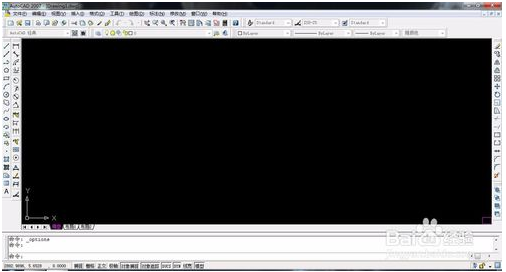
第二步,在绘图界面单击鼠标右键,单击“选项”,出现选线会话框,单击“显示”;
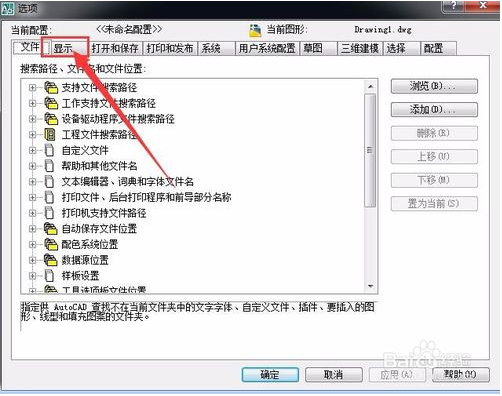
第三步,单击“颜色”,进行下一步;
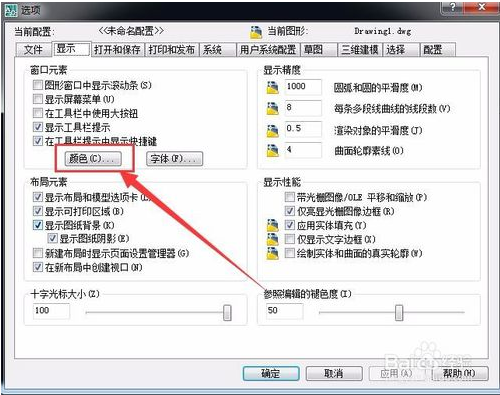
第四步,选择“统一背景”,单击选择“蓝色”,这是左下角预览框就会变蓝;

第五步,单击“应用并关闭”,进行下一步;

第六步,先单击“应用”,再单击“确定”,进行下一步;
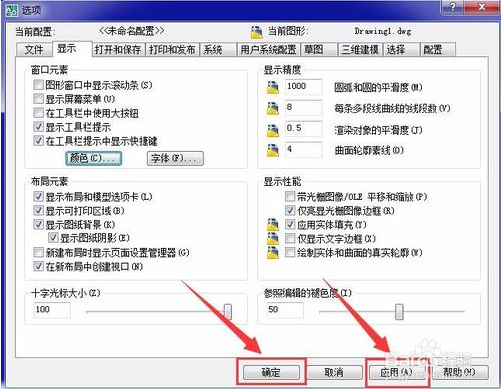
第七步,这是就会返回到绘图界面,这时就可以看到绘图界面被修改成了蓝色,大家可以根据的使用习惯选择不同的统一背景。
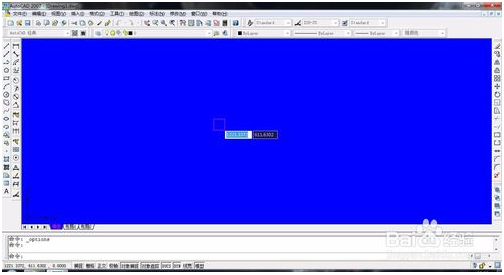
以上就是AutoCAD2007设置绘图界面的背景的教程,希望可以帮到大家,关注“系统天地”精彩资讯教程不间断。









 苏公网安备32032202000432
苏公网安备32032202000432